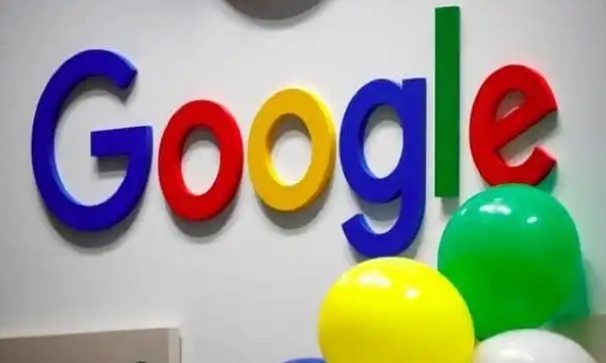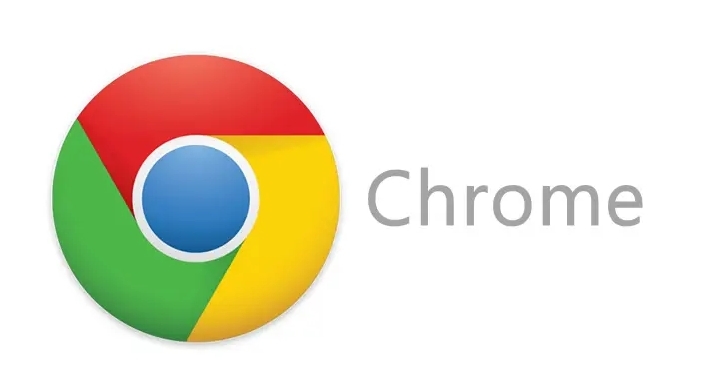1. 检查安装包完整性
- 重新下载安装文件:删除已损坏的安装包,访问官网点击“重新下载”,确保下载过程中网络稳定,避免中断导致文件不完整。
- 验证文件哈希值:可通过一些工具软件检查文件的哈希值,与官方提供的哈希值进行比对,若不一致,则说明文件可能不完整或已损坏。
2. 检查操作系统权限设置
- 确认文件权限:在Windows系统中,右键点击下载的安装包,选择“属性”。若有“解除锁定”按钮,点击解除锁定,然后再尝试运行安装包。
- 使用管理员权限运行:右键点击安装包,选择“以管理员身份运行”。若电脑设置了用户账户控制,可能会弹出提示窗口,点击“确定”或“允许”即可。
3. 关闭安全软件或防火墙
- 禁用防病毒软件:暂时关闭杀毒软件、防火墙等安全软件,然后再次尝试打开安装包。关闭后要在安装完成后及时重新开启,以保证系统安全。
- 允许安装程序通过防火墙:若不想完全关闭防火墙,可在防火墙设置中允许Chrome安装程序通过,具体操作根据使用的防火墙软件进行设置。
4. 检查操作系统兼容性
- 确认操作系统版本:确保操作系统版本支持安装Google Chrome浏览器。不同版本的操作系统可能有不同的要求,若系统版本过低,可尝试升级到最新版本,或者下载适用于该版本的Chrome安装包。
- 查看系统类型:如32位系统需下载32位浏览器,64位系统则下载64位浏览器。
5. 清理临时文件和缓存
- 在Windows系统中,可打开“磁盘清理”工具;在Mac系统中,可使用“CleanMyMac”等软件。清理完成后,重新尝试打开安装包。
6. 更新系统和驱动程序
- 检查系统是否有可用的更新,安装最新的系统补丁。同时,更新显卡、声卡等硬件的驱动程序,以确保系统的稳定性和兼容性。
7. 其他方法
- 清理残留文件与注册表项:进入`C:\Users\[用户名]\AppData\Local\Google\Chrome\`,手动删除`User Data`和`Cache`文件夹,避免配置冲突导致启动失败。按`Win+R`输入`regedit`,定位到`HKEY_CURRENT_USER\Software\Google\Chrome`,删除相关键值(需提前备份注册表)。
- 解决启动时的程序冲突:按`Ctrl+Shift+Esc`打开任务管理器,找到残留的`Google Chrome`或`GoogleUpdate`进程,右键结束任务,重新启动浏览器。按`Win+R`输入`msconfig`,切换到“启动”选项卡,取消勾选与Chrome无关的程序,减少资源占用冲突。
- 使用兼容模式或便携式版本:右键点击chrome快捷方式,选择“属性”,切换到“兼容性”选项卡,勾选“以兼容模式运行”(选择Win7或Win8),适用于老旧系统环境。下载`PortableApps`版本的Chrome,解压到非系统盘,直接运行`Chrome.exe`,绕过系统权限和配置文件限制(适合临时使用)。